Schnellster Tri APN 2025, machen Sie Ihr Netzwerk superschnell
Tri ist bekannt als Anbieter mit günstigen Paketpreisen. Um das Netzwerk stabiler zu machen, müssen Sie Einstellungen APN Tri auf die schnellste Einstellung.
Indem Sie den richtigen APN-Code finden, können Sie Ihr Netzwerk schneller machen, sodass Internetaktivitäten reibungsloser verlaufen.
Günstigste MLBB-Diamanten!


 RudyStorez
RudyStorez

 TopMur
TopMur

 KARO-KÖNIG
KARO-KÖNIG

 KARO-KÖNIG
KARO-KÖNIG

 RudyStorez
RudyStorez

 RudyStorez
RudyStorez

 RudyStorez
RudyStorez

 RudyStorez
RudyStorez

 TopMur
TopMur

 BANGJEFF
BANGJEFFFür diejenigen unter Ihnen, die Netzwerkgeschwindigkeit spüren Tri-Karte Wenn Sie nicht genug haben, schauen wir uns die folgende Sammlung der schnellsten Tri-APNs an!
Lesen Sie auch:
Was ist APN?

Bevor Sie zum Hauptthema kommen, fragen Sie sich vielleicht, was in diesem Artikel mit APN gemeint ist.
APN ist eine Abkürzung für Name des Zugangspunkts nämlich das Tor, das dazwischen verbindet Internetverbindung wie GPRS, 3G, 4G und 5G mit dem von Ihnen verwendeten Gerät.
Damit das Betreibersignal Ihres Geräts genutzt werden kann, müssen Sie den APN einstellen (Name des Zugangspunkts) auf Ihrem Gerät.
Indem Sie den richtigen APN für das Betreibersignal auf Ihrem Gerät finden, können Sie das Risiko reduzieren Pufferung beim Ansehen von Videos oder Verzögerung beim Spielen.
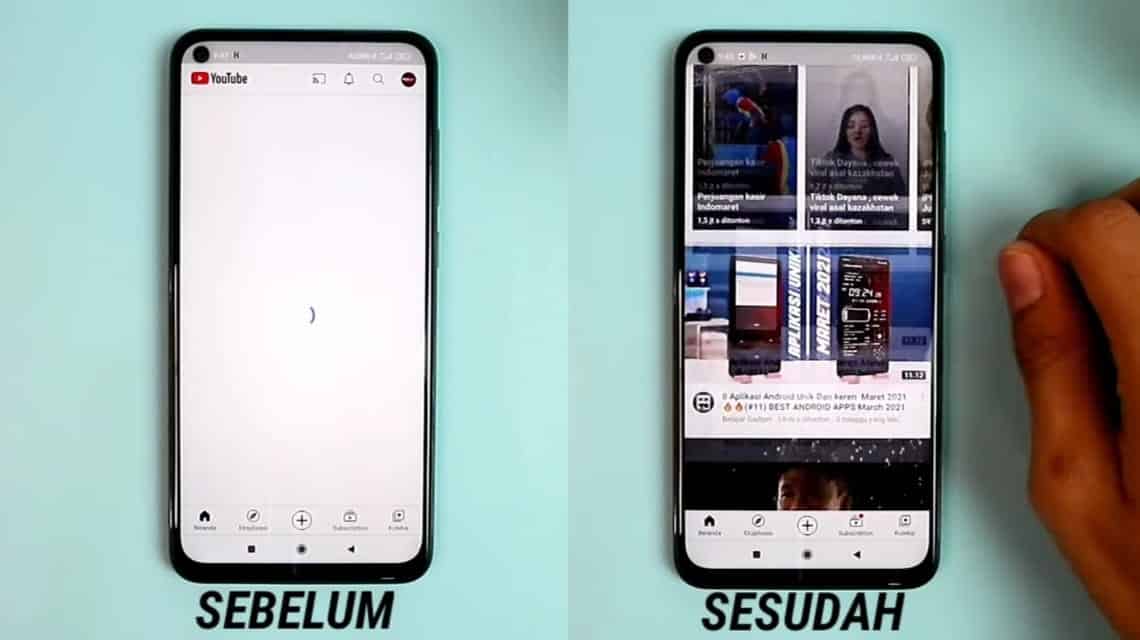
Im Allgemeinen hat APN die Funktion, mehrere Geräte mit einem Netzwerkanbieter zu verbinden.
Indem Sie ihren APN mit einem Netzwerkanbieter verbinden, können Sie entsprechend dem von Ihnen verwendeten Betreiber auf das Internet zugreifen.
Eine weitere Funktion von APN besteht darin, Ihr Gerät bei anderen Geräten zu registrieren. Zum Beispiel das Anschließen eines Smartphones an einen Computer.
Darüber hinaus passen viele Menschen ihren APN an, um ihr Internetnetzwerk reibungsloser und schneller zu machen.
Schnellste Tri-APN-Sammlung
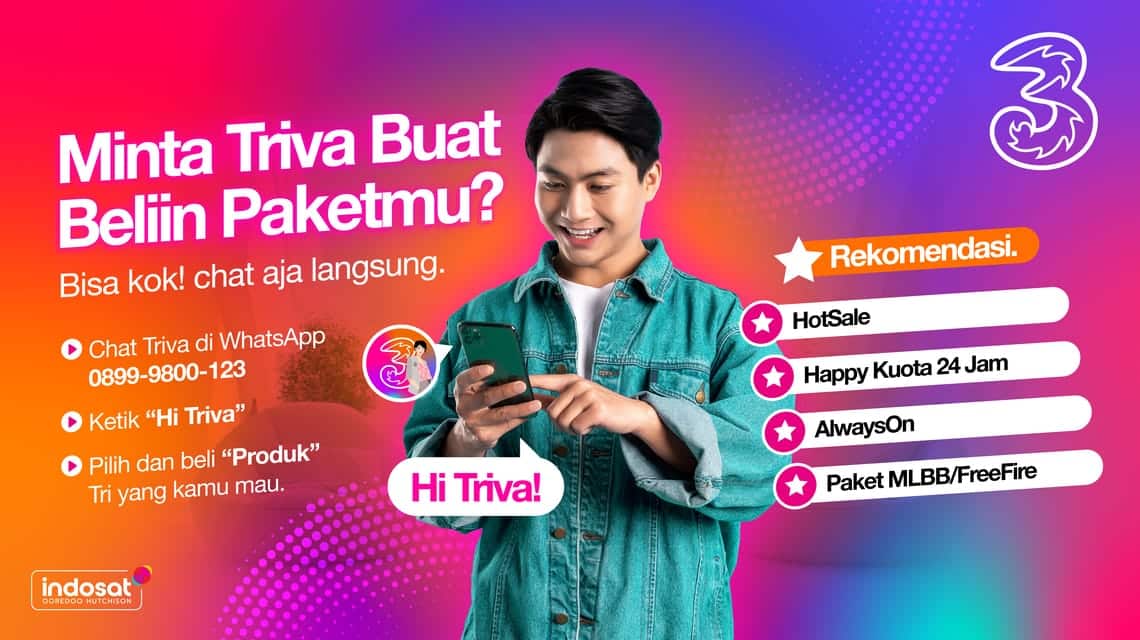
Tri ist im Vergleich zu den meisten anderen Anbietern als überlegener Netzwerkanbieter mit günstigen Paketpreisen bekannt.
Obwohl es günstig ist, ist die von diesem Anbieter bereitgestellte Netzwerkgeschwindigkeit für manche Menschen manchmal immer noch nicht schnell genug.
Für diejenigen unter Ihnen, die Ihre Netzwerkgeschwindigkeit erhöhen möchten, probieren wir unten die schnellste Tri-APN-Sammlung aus:
APN Tri 4G LTE
Das 4G-Netzwerk von Tri kann mit Geschwindigkeiten von bis zu 40 Mbit/s als recht schnell bezeichnet werden. Hier sind die Tri 4G LTE APN-Einstellungen:
- Name: LTE
- APN: LTE
- Proxy: Nicht festgelegt
- Port: Nicht festgelegt
- Benutzername: 3gprs
- Passwort: 3gprs
- Server: Nicht festgelegt
- Mmsc: Nicht festgelegt
- MMS-Proxy: Nicht festgelegt
- MMS-Port: Nicht eingestellt
- Mcc: 510
- Mnc: 89
- Authentifizierungstyp: Pap oder Chap
- APN-Typ: Standard, Supl
- APN-Protokoll: IPv4
- APN-Roaming-Protokoll: IPv4
- Inhaber: nicht näher bezeichnet
- MVNO-Typ: keiner
APN Tri Unlimited 4G
Die nächstschnellste APN Tri-Empfehlung ist „APN Tri Unlimited 4G“, die auch von vielen Benutzern gerne verwendet wird. Das Folgende ist Einstellungen Der APN:
- Name: Unbegrenzt
- APN: Unbegrenzt
- Proxy: Nicht festgelegt
- Port: Nicht festgelegt
- Benutzername: 3gprs
- Passwort: 3gprs
- Server: Nicht festgelegt
- Mmsc: Nicht festgelegt
- MMS-Proxy: Nicht festgelegt
- MMS-Port: Nicht eingestellt
- Mcc: 510
- Mnc: 89
- Authentifizierungstyp: Pap oder Chap
- APN-Typ: Standard, Supl
- APN-Protokoll: IPv4
- APN-Roaming-Protokoll: IPv4
- Inhaber: nicht näher bezeichnet
- MVNO-Typ: keiner
APN 3 Hutchison
Diese APN-Einstellung wird auch häufig von Benutzern von Tri-Anbietern verwendet, da sie nachweislich die Netzwerkgeschwindigkeit erhöht. Das Folgende ist Einstellungen APN 3 Hutchison:
- Name: Hutchison
- APN: Hutchison
- Proxy: Nicht festgelegt
- Port: Nicht festgelegt
- Benutzername: 3gprs
- Passwort: 3gprs
- Server: Nicht festgelegt
- Mmsc: Nicht festgelegt
- MMS-Proxy: Nicht festgelegt
- MMS-Port: Nicht eingestellt
- Mcc: 510
- Mnc: 89
- Authentifizierungstyp: Pap oder Chap
- APN-Typ: Standard, Supl
- APN-Protokoll: IPv4
- APN-Roaming-Protokoll: IPv4
- Inhaber: nicht näher bezeichnet
- MVNO-Typ: keiner
APN Tri Sensasi Original
Die neueste schnellste APN Tri-Empfehlung ist „APN Tri Sensasi Original“. Hier ist wie Einstellungen Der APN:
- Name: Tri Sensasi Original
- APN: three.co.uk
- Proxy: Nicht festgelegt
- Port: Nicht festgelegt
- Benutzername: Nicht festgelegt
- Passwort: Nicht festgelegt
- Server: 3.98.150.10
- Mmsc: http://mms.um. three.co.uk:10021/mmmsc
- MMS-Proxy: 64.201.163.133
- MMS-Port: 80
- Mcc: 510
- Mnc: 10 oder 11
- Authentifizierungstyp: Pap oder Chap
- APN-Typ: Standard, Supl, WAP
- APN-Protokoll: IPv4
- APN-Roaming-Protokoll: IPv4 oder IPv6
- Inhaber: nicht näher bezeichnet
- MVNO-Typ: keiner
APN Tri-Standard
- Name: Tri
- APN: tri.co.id
- Benutzername: 3 GPRS
- Passwort: 3 GPRS
- Art der Authentifizierung: 3 GPRS
- APN-Typ: Standard
- APN-Protokoll: IPv4
Schnellster APN 3
- Name: APN 3
- APN: redir.tri.co.id
- Benutzername: 3 GPRS
- Passwort: 3 GPRS
- Authentifizierungstyp: Pap oder Chap
- APN-Typ: Standard
- APN-Protokoll: IPv4
APN 3 YouTube
Laut neasabamedia.com gibt es drei APNs, mit denen sich die Internetverbindung beim Surfen auf YouTube beschleunigen lässt:
- Name : Drei
- APN : Tri.co.id
- Stellvertreter : Nicht festgelegt
- Hafen : Nicht festgelegt
- Benutzernamen : 3 GBP
- Passwörter : 3 GBP
- Server : Nicht festgelegt
- MMSC : Nicht festgelegt
- MMS Stellvertreter : Nicht festgelegt
- MMS Hafen : Nicht festgelegt
- Kundencenter : 510
- MNC : 89
- Authentifizierung Typ : Nicht festgelegt
- APN Typ :Standard,supl
- APN Protokoll : IPv4/IPv6
- APN wandernd Protokoll : IPv4/IPv6
- Träger : Nicht spezifiziert
- MVNO Typ : Keine
APN 3 Spezialspiel
Laut nesabamedia.com können Sie Ihr Spielerlebnis auch ohne Hindernisse verbessern, indem Sie den folgenden APN verwenden:
- Name : Spiel erstellen
- APN : LTE
- Stellvertreter : Nicht festgelegt
- Hafen : Nicht festgelegt
- Benutzernamen : 3 GBP
- Passwörter : 3 GBP
- Server : Nicht festgelegt
- MMSC : Nicht festgelegt
- MMS Stellvertreter : Nicht festgelegt
- MMS Hafen : Nicht festgelegt
- Kundencenter : 510
- MNC : 89
- Authentifizierung Typ : Nicht festgelegt
- APN Typ :Standard,supl
- APN Protokoll : IPv4/IPv6
- APN wandernd Protokoll : IPv4/IPv6
- Träger : Nicht spezifiziert
- MVNO Typ : Keine
So stellen Sie den APN ein
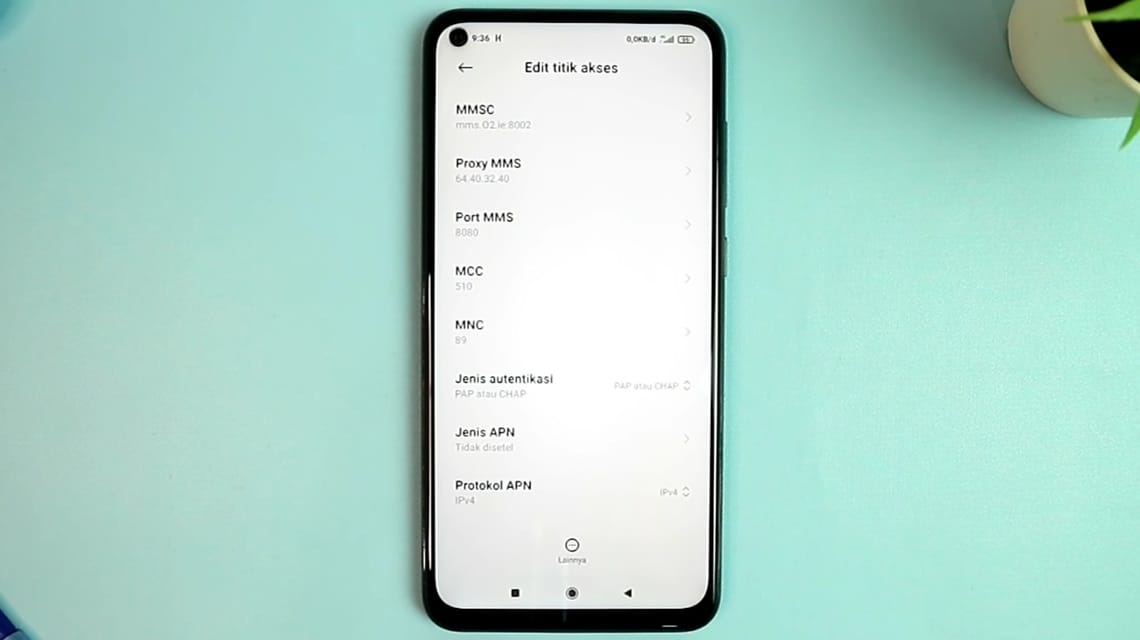
Nachdem Sie oben die schnellste Tri-APN-Sammlung gelesen haben, wie stellen Sie den APN auf Ihrem Mobiltelefon ein?
Der APN wird normalerweise automatisch konfiguriert. Daher müssen Sie keine manuellen Einstellungen vornehmen, um es zu ändern.
Wenn Sie jedoch das Bedürfnis verspüren, dies zu tun Einstellungen APN auf dem Gerät. Hier erfahren Sie, wie Sie APN auf Android und iOS konfigurieren.
Konfigurieren Sie APN auf Android
Für Android-Benutzer können Sie den APN auf Ihrem Gerät festlegen, indem Sie die folgenden Schritte ausführen:
- Öffnen Sie das Menü „Einstellungen“ auf Ihrem Gerät
- Wählen Sie das Menü „Verbindung/Netzwerk“ und klicken Sie auf „Mobiles Netzwerk“.
- Suchen Sie nach dem Menü „Access Point Names“.
- Wählen Sie oben rechts das Menü „Hinzufügen/Hinzufügen“.
- Geben Sie den APN entsprechend dem von Ihnen verwendeten Netzwerkanbieter ein
APN-Konfiguration auf iOS
Wenn Sie ein Benutzer sind iOS, hier sind die Schritte zum Einrichten des APN auf Ihrem Gerät:
- Öffnen Sie das Menü „Einstellungen“.
- Suchen Sie nach dem Menü „Mobilfunk“ und wählen Sie „Optionen für Mobilfunkdaten“.
- Wählen Sie anschließend das Menü „Cellular Data Network“.
- Geben Sie den APN entsprechend dem von Ihnen verwendeten Netzwerkanbieter ein
- Klicken Sie auf Speichern
Lesen Sie auch:
Das ist also eine Sammlung der drei schnellsten APNs, mit denen Sie versuchen können, Ihre Netzwerkgeschwindigkeit zu stabilisieren und zu erhöhen. Wie, einfach, nicht wahr?
Für diejenigen unter Ihnen, die Ihren Lieblingsspielbedarf auffüllen möchten, laden wir auf VCGamers Marktplatz im Augenblick!








